MFC-J6710DW
常见问题解答与故障排除 |
当我在快速模式下打印和复印文档时,打印内容上移,该如何解决?
纸张上的粉末粘附在进纸辊的表面上,这将导致从纸盒搓纸时,纸张滑落。请遵循以下步骤解决此问题:
- 清洁进纸辊

- 从电源插座上拔出设备的电源插头。
- 将纸盒从设备中完全拉出。
- 打开设备后部的卡纸清除盖 (1)。

- 用柔软无绒的湿抹布清洁进纸辊(1)。
慢慢转动送纸辊以清洁整个表面。清洁完成后,再用干抹布拭去送纸辊上的所有水渍。
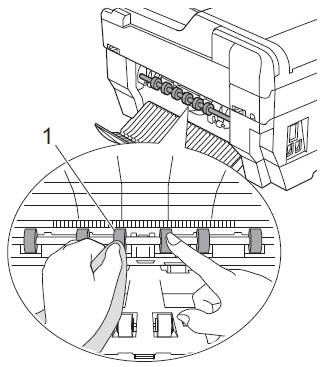
请勿触摸金属轴。
- 合上卡纸清除盖。确保已完全合上卡纸清除盖。
- 将纸盒紧紧地装回设备中。
- 重新连接电源线。
- 从电源插座上拔出设备的电源插头。
- 翻动纸盒内的纸张
若您正在使用的纸张一面是光面(例如:相片纸) ,请跳过此步骤。
- 从纸盒取出纸张并扇动堆叠的纸张。
- 将纸张以另一面朝上装入纸盒中。
- 将纸盒牢牢地装入设备中。
- 开始再次复印或打印。
- 从纸盒取出纸张并扇动堆叠的纸张。
若执行了上述步骤后仍有问题,我们Brother建议您用更高分辨率复印或打印文档(以更高分辨率打印文档将降低打印速度)。
- 更改复印或打印质量设置
- 对于复印
*若您的Brother设备是触摸屏机型, 请遵循以下 "对于触摸屏机型"步骤。
- 按设备上的 复印 按钮。
- 按 上 或 下 键选择 质量。
- 按 左 或 右 键选择 正常 或 最佳,按 OK。
- 开始复印。
- 按设备上的 复印 按钮。
- 按 左 或 右 键直至显示 质量 。
- 按正常 或 最佳。
- 开始复印。
对于 Windows 2000 用户:
点击 开始 -> 设置 -> 打印机。
对于 Windows XP 用户:
点击 开始-> 打印机和传真。
对于 Windows Vista 用户:
点击 开始-> 控制面板 -> 硬件和声音 -> 打印机。
对于 Windows 7 用户:
点击 开始 -> 控制面板-> 硬件和声音-> 设备和打印机。
- 右击打印机图标并选择 打印首选项。
- 在质量选项中更改打印模式,选择其中一个模式 快速标准, 标准, 精细。
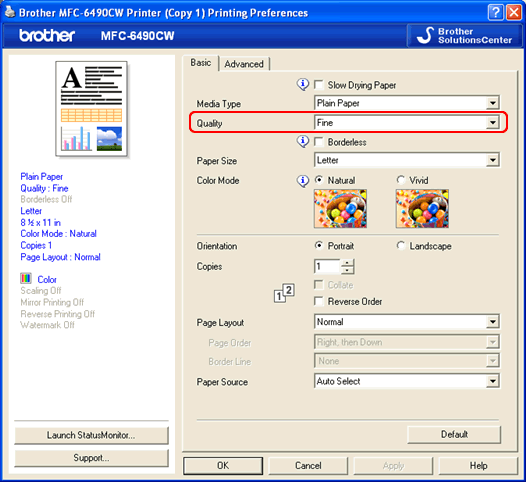
- 点击 应用-> OK
对于Mac OS X 用户:
- 点击 打印 对话框. (点击此处查看如何打开打印对话框的详细信息。)
- 选择打印对话框的 打印设置 。
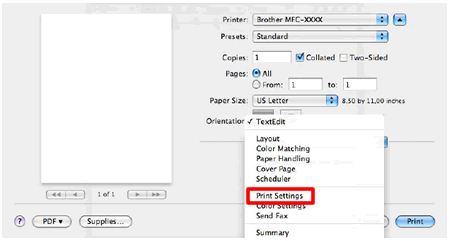
- 点击 质量 旁的下拉菜单。
- 选择其中一个模式 快速标准, 标准, 精细。
- 按设备上的 复印 按钮。